edgeで「お気に入りバー」を常に表示させる方法!手順を示してご紹介
abemaTVをfirefoxで見続けていたんですけど、立ち上げるたびに、このブラウザは推奨環境以外というメッセージが出ます。
まあ、それでも気にせず、使い続けていたんですが、しばらくすると画像がぼやけたりするんですよね。
基本的に、将棋、麻雀くらいしか見ないんですが、煩わしいので、Edgeに切り替えました。
そこで、将棋チャンネルを「お気に入り」登録して「お気に入りバー」に入れました。
ところが、この「お気に入りバー」、デフォルトでは非表示になってます。
どうやって出すんじゃいということを調べたんで備忘録で残すことにしました。
簡単に出せますので、皆さん、困ったら参考にしてください。
「お気に入りバー」の表示の仕方
冒頭で申し上げた通り、これから、「お気に入りバー」の表示の仕方をご紹介します。
順番として、まずは、お気に入りの登録の仕方を紹介します。
ブラウザでは、みんな似たようなものだと思いますが、その手順を示します。
下記の赤矢印の部分(検索窓の右端にある☆)をクリックすると、「お気に入りが追加されました」の表示がなされます。
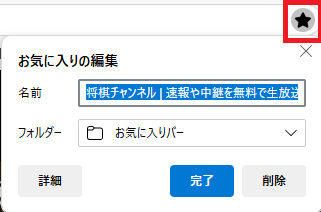
フォルダーの右端にある![]() をクリックしてプルダウンメニューを出し、「お気に入りバー」をクリックします。
をクリックしてプルダウンメニューを出し、「お気に入りバー」をクリックします。
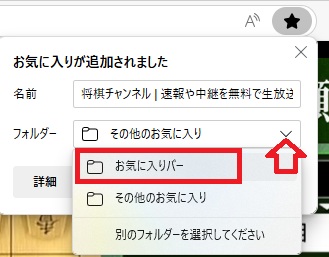
「完了」をクリックで、abemaTVが、「お気に入りバー」に登録されます。
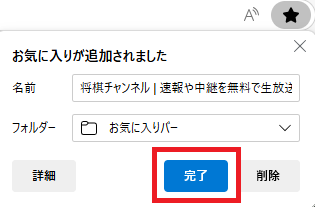
「お気に入りバー」の表示
さて、登録は終わりましたが、「お気に入りバー」がどこにもありません!
そうなんです。
これも、冒頭で申し上げた通り、「お気に入りバー」は、デフォルトでは非表示になっているんです。
ここから、「お気に入りバー」を表示する手順を述べていきます。
右上にある「…」をクリックするとプルダウンメニューが出るので、「お気に入り」をクリックします。
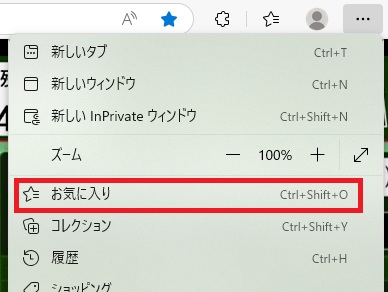
「お気に入り」画面が表示されるので、右側にある「…」をクリックします。
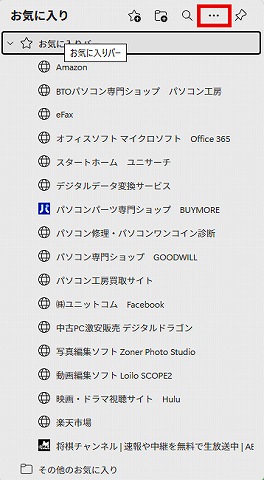
次のメニューの「お気に入りバーの表示」にカーソルを持っていきます。

右側にメニューが開くので「常に」をクリックします。
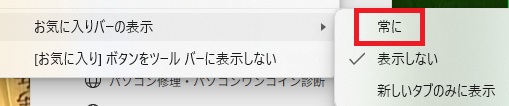
これで、「お気に入りバー」が表示されます。

「お気に入りバー」の右端にある「>」をクリックします。

プルダウンメニューの一番下の「abemaの将棋チャンネル」を「お気に入りバー」の先頭にカーソルを使って移動します。
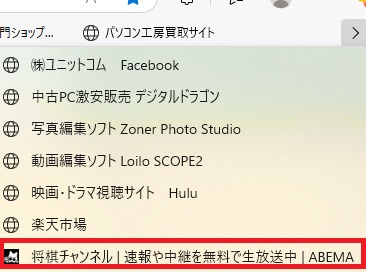
これで、「将棋チャンネル」を探しやすくなりました。
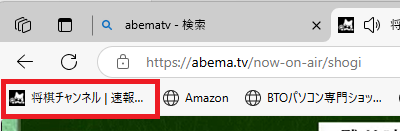
なお、「お気に入りバー」を消すには、「常に」をクリックしたメニューで「表示しない」をクリックすればいいです。

※「みんなパソコンで何してる」と題して、windows10,11で実施した内容のまとめ記事を作成しました。どんなことをしているか気になりませんか?
もう一つの方法
「お気に入りバー」を出さなくても、検索窓の右側にある「お気に入りボタン」(下記)を押すと、「お気に入りバー」の中身を見ることができます。
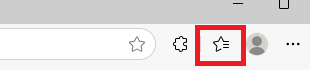
ご覧のように、「お気に入りバー」がプルダウン表示できます。
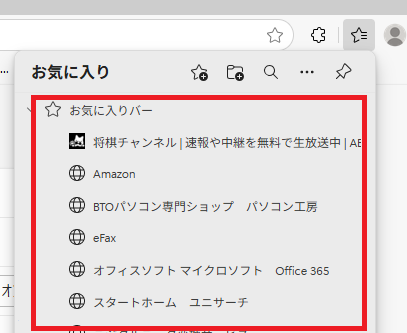
「お気に入りボタン」がない場合の対策
さて、この「お気に入りボタン」はデフォルトでは表示されていると思われますが、万が一、表示されていない(下記)場合の表示方法を述べておきます。
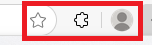
検索窓の右側にある「…」をクリックするとプルダウンメニューが出るので、「設定」をクリックします。
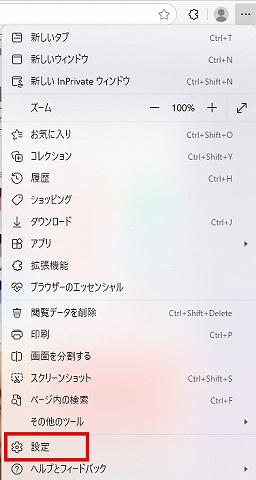
「設定」画面で「外観」をクリックします。
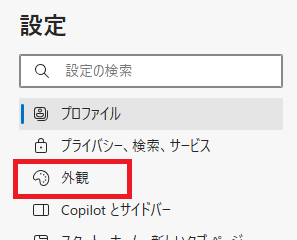
「外観」画面の下にある「その他のデザイン設定」の「ツールバー」をクリックします。
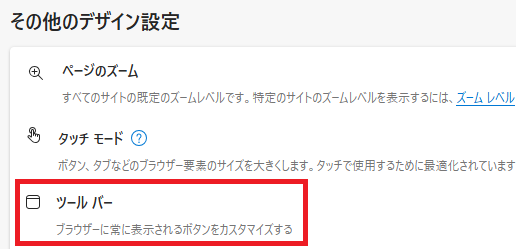
「外観/ツールバー」画面の「ツールバーに表示するボタンを選択してください:」の「[お気に入り]ボタン」をオンにします。
![[お気に入り]ボタンオンの画像](https://www.mizutan.com/wordpress/wp-content/uploads/2025/05/okiniiri_botton_on_04_1.png)
「お気に入りボタン」が表示されました。
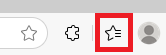
「お気に入りボタン」を非表示するには
逆に、表示されている「お気に入りボタン」を非表示にする方法を述べておきます。
「お気に入りボタン」を右クリックします。
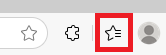
メニューが表示されるので、「ツールバーの変更」をクリックします。
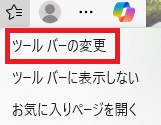
「外観/ツールバー」画面が表示されますので「ツールバーに表示するボタンを選択してください:」の「[お気に入り]ボタン」をオフにします。
![[お気に入り]ボタンオフの画像](https://www.mizutan.com/wordpress/wp-content/uploads/2025/05/okiniiri_botton_on_04_1.png)
「お気に入りボタン」が非表示となりました。
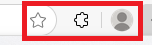
最後に
Edgeでの「お気に入りバー」はデフォルトでは非表示になっているので、常に表示する方法を手順を示して紹介しました。
合わせて、非表示にする手順も載せています。
その他に、「お気に入りボタン」があって、ここからでも、その内容を見ることができます。
ついでながら、この「お気に入りボタン」が非表示になっていた場合の対策も手順を示して紹介しました。
覚えちゃえば簡単ですが、忘れたら、また、本記事をご覧下さいね。
■思えば「windows10関係」の記事も増えてきました




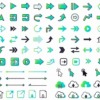
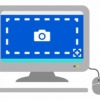

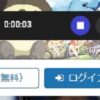
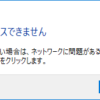

 60爺
60爺




ディスカッション
コメント一覧
まだ、コメントがありません